Win11蓝牙卡顿怎么解决?优化方法分享
时间:2025-06-25 20:38:50 298浏览 收藏
最近发现不少小伙伴都对文章很感兴趣,所以今天继续给大家介绍文章相关的知识,本文《Win11蓝牙卡顿怎么解决?优化方案分享》主要内容涉及到等等知识点,希望能帮到你!当然如果阅读本文时存在不同想法,可以在评论中表达,但是请勿使用过激的措辞~
Win11蓝牙音频断断续续的问题可通过以下方法解决:1. 更新蓝牙驱动,通过设备管理器或官网获取最新版本;2. 检查蓝牙服务状态,确保相关服务启动并设置为自动;3. 调整蓝牙耳机音频编码,尝试不同默认格式;4. 检查干扰源,减少信号干扰;5. 禁用蓝牙电源管理选项;6. 更新Win11系统至最新版本;7. 重置蓝牙设备;8. 排查硬件问题。判断问题来源可通过连接其他设备测试。可能导致冲突的软件包括安全软件、音频增强软件等。彻底卸载蓝牙驱动需在设备管理器中删除设备及驱动,重启后重新安装最新版本。

简单来说,Win11蓝牙音频断断续续的问题,通常可以通过更新驱动、调整蓝牙设置、检查干扰源等方法来解决。但具体原因可能比较复杂,需要逐一排查。
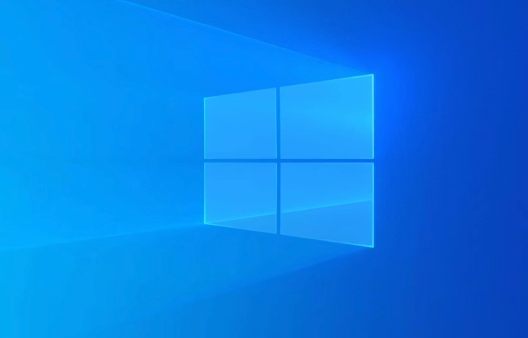
解决方案

更新蓝牙驱动: 这是最常见的解决方法。过时的蓝牙驱动可能导致连接不稳定。
- 打开设备管理器(在开始菜单搜索“设备管理器”)。
- 展开“蓝牙”。
- 右键单击你的蓝牙适配器,选择“更新驱动程序”。
- 选择“自动搜索驱动程序”。如果Windows找不到更新,可以尝试从设备制造商的网站下载最新的驱动程序并手动安装。
检查蓝牙服务状态: 确保相关的蓝牙服务正在运行。

- 按下
Win + R键,输入services.msc,然后按回车键。 - 在服务列表中找到 "Bluetooth Audio Gateway Service"、"Bluetooth Support Service" 和 "Bluetooth User Support Service"。
- 确保这些服务都已启动,并且启动类型设置为“自动”。如果不是,右键单击服务,选择“属性”,然后在“启动类型”下拉菜单中选择“自动”,然后单击“应用”和“启动”。
- 按下
调整蓝牙耳机音频编码: 某些蓝牙耳机的音频编码可能与Win11不兼容,尝试更改编码方式。
- 打开控制面板(在开始菜单搜索“控制面板”)。
- 选择“硬件和声音” -> “声音”。
- 在“播放”选项卡中,找到你的蓝牙耳机,右键单击并选择“属性”。
- 切换到“高级”选项卡。
- 尝试不同的默认格式,例如“16 位,44100 Hz (CD 音质)”或“16 位,48000 Hz (DVD 音质)”。
- 点击“应用”并测试音频。
检查干扰源: 蓝牙信号容易受到其他无线设备的干扰,比如Wi-Fi路由器、微波炉、其他蓝牙设备等。
- 尝试将蓝牙耳机和电脑靠近一些,减少信号传输距离。
- 关闭或远离其他无线设备,看看是否能改善问题。
- 更换Wi-Fi信道,避开拥挤的信道,这也能减少干扰。
禁用蓝牙的“允许计算机关闭此设备以节约电源”选项: 有时候,电源管理设置可能会导致蓝牙连接不稳定。
- 打开设备管理器。
- 展开“蓝牙”。
- 右键单击你的蓝牙适配器,选择“属性”。
- 切换到“电源管理”选项卡。
- 取消选中“允许计算机关闭此设备以节约电源”复选框。
- 点击“确定”。
更新Win11系统: 微软可能会通过系统更新来修复蓝牙相关的bug。
- 打开“设置”(
Win + I)。 - 选择“Windows 更新”。
- 点击“检查更新”,并安装所有可用的更新。
- 打开“设置”(
重置蓝牙设备: 有些蓝牙耳机有重置按钮或重置方法,可以尝试重置耳机,然后再重新配对。
检查硬件问题: 如果以上方法都无效,可能是蓝牙适配器本身存在问题。可以尝试更换一个蓝牙适配器来排除硬件故障。
如何判断是蓝牙耳机的问题还是Win11系统的问题?
最简单的方法就是将蓝牙耳机连接到其他设备,比如手机或平板电脑。如果在其他设备上使用蓝牙耳机一切正常,那么问题很可能出在Win11系统上。反之,如果在其他设备上蓝牙耳机也出现卡顿或断连的情况,那基本可以确定是耳机本身的问题。另外,也可以尝试用其他蓝牙耳机连接到Win11电脑,如果一切正常,也能排除系统问题。
除了驱动问题,还有哪些软件冲突可能导致蓝牙音频卡顿?
一些安全软件、音频增强软件或虚拟音频驱动程序可能会与蓝牙驱动程序发生冲突,导致音频卡顿。可以尝试卸载这些软件,然后重新启动电脑,看看是否能解决问题。如果问题解决,可以尝试重新安装这些软件,但要注意观察是否会再次出现卡顿。
如何彻底卸载蓝牙驱动,并安装最新版本?
要彻底卸载蓝牙驱动,可以按照以下步骤操作:
- 打开设备管理器。
- 展开“蓝牙”。
- 右键单击你的蓝牙适配器,选择“卸载设备”。
- 在弹出的对话框中,勾选“删除此设备的驱动程序软件”,然后点击“卸载”。
- 重启电脑。
- 重启后,Windows会自动重新安装蓝牙驱动。如果没有自动安装,可以手动下载最新的驱动程序并安装。通常,可以从电脑主板制造商或蓝牙适配器制造商的网站上找到最新的驱动程序。
今天带大家了解了的相关知识,希望对你有所帮助;关于文章的技术知识我们会一点点深入介绍,欢迎大家关注golang学习网公众号,一起学习编程~
-
501 收藏
-
501 收藏
-
501 收藏
-
501 收藏
-
501 收藏
-
162 收藏
-
463 收藏
-
258 收藏
-
468 收藏
-
198 收藏
-
172 收藏
-
144 收藏
-
417 收藏
-
492 收藏
-
142 收藏
-
441 收藏
-
184 收藏
-

- 前端进阶之JavaScript设计模式
- 设计模式是开发人员在软件开发过程中面临一般问题时的解决方案,代表了最佳的实践。本课程的主打内容包括JS常见设计模式以及具体应用场景,打造一站式知识长龙服务,适合有JS基础的同学学习。
- 立即学习 543次学习
-

- GO语言核心编程课程
- 本课程采用真实案例,全面具体可落地,从理论到实践,一步一步将GO核心编程技术、编程思想、底层实现融会贯通,使学习者贴近时代脉搏,做IT互联网时代的弄潮儿。
- 立即学习 516次学习
-

- 简单聊聊mysql8与网络通信
- 如有问题加微信:Le-studyg;在课程中,我们将首先介绍MySQL8的新特性,包括性能优化、安全增强、新数据类型等,帮助学生快速熟悉MySQL8的最新功能。接着,我们将深入解析MySQL的网络通信机制,包括协议、连接管理、数据传输等,让
- 立即学习 500次学习
-

- JavaScript正则表达式基础与实战
- 在任何一门编程语言中,正则表达式,都是一项重要的知识,它提供了高效的字符串匹配与捕获机制,可以极大的简化程序设计。
- 立即学习 487次学习
-

- 从零制作响应式网站—Grid布局
- 本系列教程将展示从零制作一个假想的网络科技公司官网,分为导航,轮播,关于我们,成功案例,服务流程,团队介绍,数据部分,公司动态,底部信息等内容区块。网站整体采用CSSGrid布局,支持响应式,有流畅过渡和展现动画。
- 立即学习 485次学习
